اسکنر واگرایی MACD: راهنما و اطلاعات – سیستم های معاملاتی – 3 آوریل 2022
اسکنر واگرایی MACD، چند تایم فریم و چند نماد صفحه محصول MT5: اینجا را کلیک کنید صفحه محصول MT4: اینجا را کلیک کنید تو می توانی نسخه دمو را دانلود کنید (نسخه آزمایشی در تایم فریم های M4، M5، M6، M12، H3، H8 از پایین صفحه کار می کند. پارامترهای ورودی: بارگذاری نمادها از:منبع نمادها
کد خبر : 187446
تاریخ انتشار : یکشنبه ۱۴ فروردین ۱۴۰۱ - ۱۳:۵۵
اسکنر واگرایی MACD، چند تایم فریم و چند نماد
صفحه محصول MT5: اینجا را کلیک کنید
صفحه محصول MT4: اینجا را کلیک کنید
تو می توانی نسخه دمو را دانلود کنید (نسخه آزمایشی در تایم فریم های M4، M5، M6، M12، H3، H8 از پایین صفحه کار می کند.
پارامترهای ورودی:
- بارگذاری نمادها از:منبع نمادها را برای بارگذاری در پانل انتخاب کنید، می تواند نام نمادهای ساعت بازار یا جدا شده با کاما از پارامتر بعدی باشد.
- (مراقب بازار) نمادها از: بارگیری نمادهای ساعت بازار را از این شماره شروع کنید.
- (مراقب بازار) نمادها به: پایان بارگیری نمادهای ساعت بازار به این شماره.
- لیست نمادها:فهرست اسامی نمادها با کاما جدا شده برای نمایش در پانل، اگر ساعت بازار را به عنوان منبع نمادها انتخاب کنید، این پارامتر را نادیده بگیرید.
- لیست بازه زمانی:فهرستی از بازههای زمانی را برای نمایش در پانل جدا شده با کاما وارد کنید، مانند: M1، M15، H4، D1.
تنظیمات پشتیبانی و مقاومت:
لطفاً نشانگر عرضه و تقاضا را بررسی کنید تا ببینید مناطق بر اساس این پارامترها چگونه تغییر می کنند.
- نمایش مناطق S/R در پانل: اگر روی true تنظیم شود، اسکنر تمام بازههای زمانی همه نمادها را بررسی میکند، و اگر HH/LL از آن باشد واگرایی در داخل مناطق حمایت یا مقاومت قرار می گیرد سپس رنگ پس زمینه سلول مربوطه را بر اساس نوع ناحیه تغییر می دهد. همچنین اگر نشانگر ماوس را به سلول منتقل کنید، می توانید نوع و قدرت منطقه را در متن بازشو ببینید.
- هشدار فقط در صورتی که واگرایی در داخل مناطق S/R باشد:اگر روی true تنظیم شود، هشدار فقط اگر فعال می شود واگرایی در داخل مناطق حمایت و مقاومت تشکیل می شود.
- مناطق ضعیف را پیدا کنید:اگر روی false تنظیم شود، مناطق ضعیف در پانل نشان داده نمی شوند و هشدار برای آنها فعال نمی شود.
- مناطق تست نشده را پیدا کنید:اگر روی false تنظیم شود، مناطق تست نشده در پانل نشان داده نمیشوند و هشدار برای آنها فعال نمیشود.
- مناطق شکسته را پیدا کنید:اگر روی نادرست تنظیم شود، مناطق شکسته در پانل نشان داده نمی شوند و هشدار برای آنها فعال نمی شود.
- گسترش مناطق:اگر روی true تنظیم شود، EA برای یافتن مناطق حمایت و مقاومت در نوارهای تاریخچه غوطه ور می شود. نتیجه مناطق بیشتر و گاهی گسترده تر خواهد بود.
- نادیده گرفتن مناطق نزدیک و ضعیف:اگر روی true تنظیم شود، EA مناطق ضعیف و شکسته را نادیده می گیرد که فاصله آنها تا منطقه قوی تر بعدی کمتر از عرض آنها است.
- Zone ATR Factor:ارتفاع منطقه را بر اساس مقادیر نشانگر ATR تغییر میدهد، مقدار کمتر به معنای مناطق نازکتر و دقیقتر است، اما شانس کمتری برای فعال کردن هشدار.
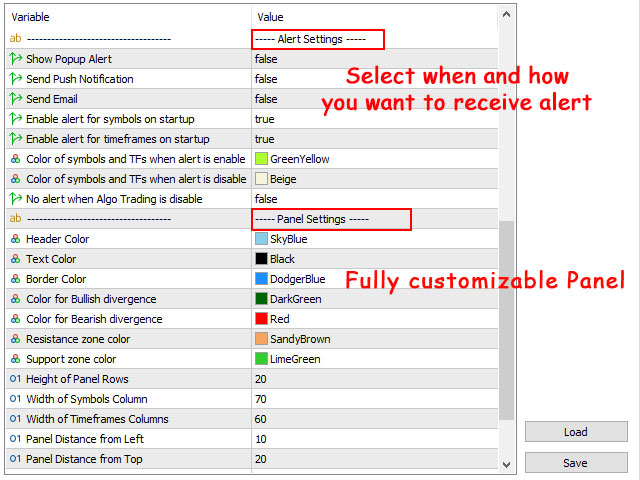
تنظیمات هشدار:
- نمایش هشدار پنجره بازشو:نمایش هشدار بازشو در هنگام MACD واگرایی در بازه های زمانی انتخاب شده از نمادهای انتخاب شده اتفاق می افتد.
- ارسال Push Notification:هنگامی که هشدار پانل فعال می شود، اعلان فشار را به تلفن همراه ارسال کنید (شما باید گزینه های اطلاعیه متاتریدر را تنظیم کنید).
- ایمیل بفرست:وقتی هشدار پانل فعال شد، ایمیل ارسال کنید (شما باید گزینه های ایمیل متاتریدر را تنظیم کنید).
- فعال کردن هشدار برای نمادها هنگام راه اندازی:هنگام اتصال EA به نمودار، هشدار را برای همه نمادها فعال کنید. همچنین می توانید هشدار را برای هر نماد با کلیک بر روی سلول آن در پانل فعال یا غیرفعال کنید.
- فعال کردن هشدار برای بازه های زمانی هنگام راه اندازی:هنگام پیوست کردن EA به نمودار، هشدارها را برای همه بازههای زمانی فعال کنید. همچنین میتوانید هشدار را برای هر بازه زمانی با کلیک کردن روی سلول آن در پانل فعال/غیرفعال کنید.
- رنگ نمادها و TFها هنگام فعال بودن هشدار: رنگ برای سلول های نماد و بازه زمانی زمانی که هشدار فعال است.
- رنگ نمادها و TF ها هنگام غیرفعال شدن هشدار: رنگ برای سلول های نماد و بازه زمانی زمانی که هشدار غیرفعال است.
- وقتی Algo Trading غیرفعال است هیچ هشداری وجود ندارد:اگر درست باشد، می توانید هشدارها را با غیرفعال کردن دکمه “Algo trading” در ترمینال متاتریدر غیرفعال کنید.
تنظیمات پنل:
- رنگ سرصفحه:رنگ هدر پانل.
- رنگ متن:رنگ نماد و متن چارچوب زمانی.
- رنگ لبه:رنگ مرزهای پانل و سلول های آن.
- رنگ برای واگرایی صعودی:رنگ برای متن واگرایی صعودی.
- رنگ برای نزولی واگرایی:رنگ برای متن نزولی واگرایی .
- رنگ ناحیه مقاومت:رنگ برای سلول هایی که مناطق مقاومت را نشان می دهند.
- رنگ منطقه پشتیبانی:رنگ برای سلول هایی که مناطق پشتیبانی را نشان می دهند.
- ارتفاع ردیف های تابلو:ارتفاع ردیف های پانل.
- عرض ستون نمادها:عرض اولین ستون پانل که نام نمادها را نشان می دهد.
- عرض ستون های بازه زمانی:عرض ستون های دیگر پانل.
- فاصله پانل از چپ:فاصله پانل از سمت چپ نمودار.
- فاصله پانل از بالا:فاصله پانل از بالای نمودار.
- نام قلم متن:نام قلم متن پانل.
- اندازه فونت:اندازه فونت متن پانل
- نمودار را با کلیک بر روی سلول های جدول باز کنید:با فعال کردن این پارامتر زمانی که a واگرایی در پانل، می توانید روی سلول آن کلیک کنید تا نمودار آن باز شود واگرایی. همچنین می توانید الگوی نمودار مورد نظر خود را به عنوان “default.tpl” ذخیره کنید و در نمودار تازه باز شده اعمال می شود.
دانلود نسخه نمایشی:
 آموزش مجازی مدیریت عالی حرفه ای کسب و کار Post DBA آموزش مجازی مدیریت عالی حرفه ای کسب و کار Post DBA+ مدرک معتبر قابل ترجمه رسمی با مهر دادگستری و وزارت امور خارجه |  آموزش مجازی مدیریت عالی و حرفه ای کسب و کار DBA آموزش مجازی مدیریت عالی و حرفه ای کسب و کار DBA+ مدرک معتبر قابل ترجمه رسمی با مهر دادگستری و وزارت امور خارجه |  آموزش مجازی مدیریت کسب و کار MBA آموزش مجازی مدیریت کسب و کار MBA+ مدرک معتبر قابل ترجمه رسمی با مهر دادگستری و وزارت امور خارجه |
 مدیریت حرفه ای کافی شاپ |  حقوقدان خبره |  سرآشپز حرفه ای |
 آموزش مجازی تعمیرات موبایل آموزش مجازی تعمیرات موبایل |  آموزش مجازی ICDL مهارت های رایانه کار درجه یک و دو |  آموزش مجازی کارشناس معاملات املاک_ مشاور املاک آموزش مجازی کارشناس معاملات املاک_ مشاور املاک |
- نظرات ارسال شده توسط شما، پس از تایید توسط مدیران سایت منتشر خواهد شد.
- نظراتی که حاوی تهمت یا افترا باشد منتشر نخواهد شد.
- نظراتی که به غیر از زبان فارسی یا غیر مرتبط با خبر باشد منتشر نخواهد شد.





ارسال نظر شما
مجموع نظرات : 0 در انتظار بررسی : 0 انتشار یافته : ۰